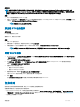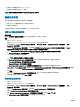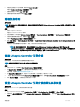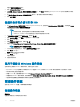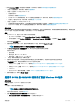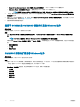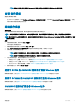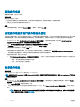Users Guide
6 浏览到已创建的 Dell 引导映像,然后单击 Next(下一步)。
将显示 Conrm the Settings(确认设置)屏幕。
7 查看您的设置,并单击 Next(下一步)。
8 在随后显示的确认消息框中单击 Close(关闭)。
编辑任务序列
关于此任务
注
: 在 SCCM 2016 上编辑任务序列时,丢失的对象参考消息不会列出 Setup windows and CongMgr 软件包。添加软件包,然后
保存任务序列。
步骤
1 启动 Conguration Manager。
将显示 Conguration Manager 屏幕。
2 在左侧窗格中,依次选择 Software Library(软件库) > Operating Systems(操作系统) > Task Sequence(任务序列)。
3 右键单击要编辑的任务序列,然后单击 Edit(编辑)。
将显示 Task Sequence Editor(任务序列编辑器)窗口。
4 单击 Add(添加) > Dell Deployment(Dell 部署) > Apply Drivers from Dell Lifecycle Controller(从 Dell Lifecycle Controller 应
用驱动程序)。
将加载 Dell 服务器部署的自定义操作。现在,您可以对任务序列进行更改。
注: 第一次编辑任务序列时,将显示错误消息 Setup Windows and Conguration Manager(设置 Windows 和
Conguration Manager)。要解决此错误,创建并选择 Congurations Manager Client Upgrade 软件包。有关创建软件
包的更多信息,请参阅 Conguration Manager 说明文件,网址:technet.microsoft.com。
创建 Lifecycle Controller 引导介质
关于此任务
使用此功能,从任务序列介质创建零接触部署引导介质。
注: 此功能仅用于适用于 SCCM 的 OMIMSSC 控制台扩展。
步骤
1 启动 OMIMSSC,然后单击 Boot Media Creation(创建引导介质)。
2 在 Image Source(映像源)中,提供包含操作系统映像的 ISO 文件。
有关详情,请参阅创建任务序列介质可引导 ISO。
3 在 Output File(输出文件)中,提供 ISO 文件的名称,该文件是无人值守的 ISO 文件。
4 (可选)要在作业启动后浏览到 Jobs and logs(作业和日志)页面,选择 Go to the Job List(转至作业列表)复选框。
5 单击 Update(更新),以将输出文件保存到 ISO 共享。
设置 Lifecycle Controller 引导介质的默认共享位置
关于此任务
要设置 Lifecycle Controller 引导介质的默认共享位置:
步骤
1 在 Conguration Manager 中选择 Administration(管理) > Site Conguration(站点配置) > Sites(站点)
2 右键单击 <站点服务器名称> 并选择 Congure Site Components(配置站点组件),然后选择 Out of Band Management(带外
管理)。
操作模板
33